Uživatelé iPhone chápou dobré i špatné stránky toho, že mají iPhone. Bezpochyby je iPhone ztělesněním moderního mobilního zařízení, po kterém touží mnoho lidí na různých kontinentech. Existují však případy, kdy se velmi zbožňované zařízení může obrátit proti vám a způsobit vám hodně bolesti hlavy. Takový scénář může nastat, když zapomenete heslo k zálohování a obvykle máte přístup k záloze zařízení. Aby se tomuto problému vyhnulo, bezpočet uživatelů podniklo krok k tomu, aby iTunes nepožadovaly heslo pro zálohu iPhone, aby k záloze mohl volně přistupovat. V tomto článku obdržíte podrobného průvodce, jak zabránit iTunes, aby požadovala heslo pro zálohu iPhone.
- Část 1: Řešení, jak zabránit iTunes, aby požadovala heslo pro zálohu iPhone
- Část 2: Jak zálohovat a obnovit soubory ze zařízení iOS bez iTunes
Část 1: Řešení, jak zabránit iTunes, aby požadovala heslo pro zálohu iPhone
Řešení 1: Vypněte šifrování záloh v iTunes
Jednou z nejúčinnějších metod, jak zabránit iTunes, aby požadovala heslo pro zálohu iPhone, je obejít záložní heslo. Naštěstí je tento proces poměrně jednoduchý a přímočarý, jak je uvedeno níže.
Krok 1. Spusťte iTunes na vašem PC a připojte zařízení k počítači. Dále klikněte na své zařízení v okně iTunes.
Krok 2. Dále klikněte na ikonu „Souhrn“ a přejděte do sekce „Zálohy“. Dále zrušte zaškrtnutí možnosti označené „Šifrovat zálohu iPhone“, která se nachází ve spodní části zálohovací sekce. Jednoduše zrušte zaškrtnutí příslušného políčka a pokračujte do další fáze.
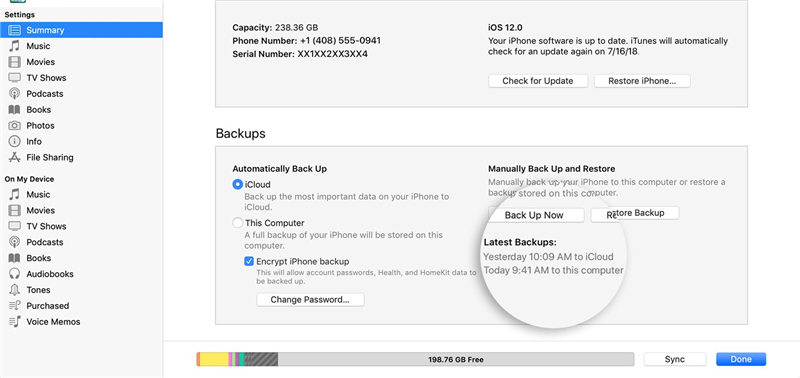
Krok 3. Jakmile je deaktivována možnost Šifrovat zálohu iPhone, zobrazí se vyskakovací okno s výzvou k zadání hesla iTunes. Zadejte správné heslo pro zálohu iTunes, abyste zahájili proces zastavení iTunes v požadavku na heslo pro zálohu iPhone.
Je však nezbytné pochopit, že tato metoda funguje pouze v případě, že si uživatelé pamatují příslušné heslo iTunes. Pokud jste tedy zapomněli správné heslo, budete nuceni použít jiný prostředek.
Řešení 2. Odstraňte nastavení šifrování pomocí PassFab iPhone Backup Unlocker
PassFab iPhone Backup Unlocker je komplexní řešení šifrování záloh iPhone jedním kliknutím. Program je bezpečný, spolehlivý a efektivní, díky čemuž je nezbytným moderním drotářským nástrojem, takže je dokonalým nástrojem pro řešení problémů souvisejících s iOS. Chcete-li odstranit šifrování ze zálohy iPhone, postupujte podle následujících kroků.
Krok 1. Spusťte PassFab iPhone Backup Unlocker
Navštivte oficiální stránku ke stažení a stáhněte si ji do svého PC. Po úspěšném stažení jej nainstalujte a spuštěním programu otevřete primární okno. V domovském okně je několik možností Nainstalujte jej a kliknutím na ikonu otevřete hlavní rozhraní programů. Ignorujte ostatní možnosti v hlavním rozhraní a vyberte kartu „Odstranit nastavení šifrování zálohy“, která vás přesměruje do další fáze.

Krok 2. Připojte svůj iPhone a počítač
Dále si pořiďte vhodný USB kabel a připojte své iOS zařízení k počítači. Když je váš iPhone úspěšně připojen a detekován, uvidíte vyskakovací okno s upozorněním. V tomto oznamovacím okně klikněte na tlačítko "Start", abyste se zbavili neustálé výzvy iTunes, že zadáváte heslo pro zálohu.
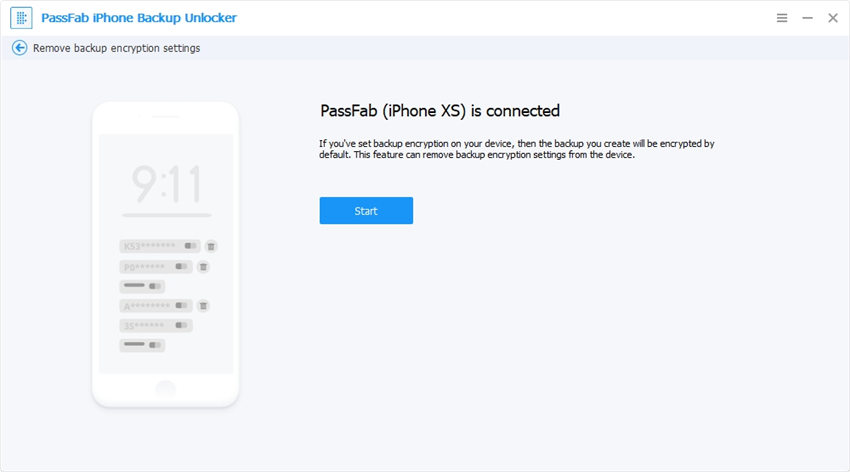
Krok 3. Odeberte Backup Encryption
Když stisknete tlačítko "Start", program automaticky zahájí proces zastavení iTunes v žádosti o heslo pro zálohu iPhone. Obvykle tento proces nezabere mnoho času. Počkejte několik minut a proces se nakonec úspěšně dokončí. Buďte však opatrní, když proces stále běží, abyste se vyhnuli manipulaci nebo přerušení procesu zastavení iTunes v žádosti o heslo pro zálohu iPhone.
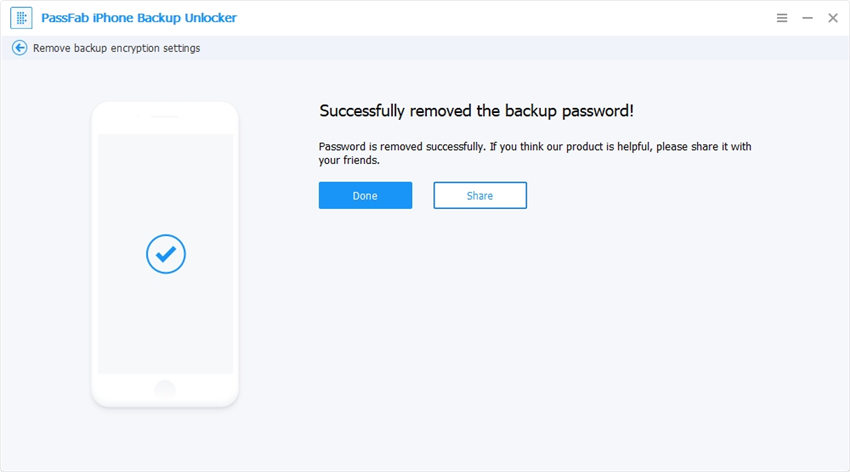
Část 2: Jak zálohovat a obnovit soubory ze zařízení iOS bez iTunes
Existuje také další způsob, jak můžete zálohovat soubory iOS bez použití iTunes, který používá úložiště iCloud.
Jak zálohovat zařízení iOS pomocí iCloud
Krok 1. Zapněte síť Wi-Fi a připojte ji k zařízení.
Krok 2. Přejděte do Nastavení > iCloud > Záloha. Povolte zálohování iCloud a poté vyberte Zálohovat nyní
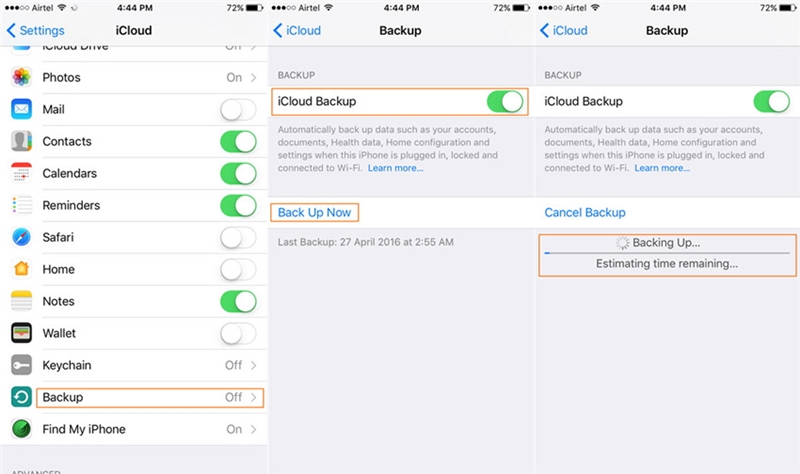
Krok 3. Přejděte do Nastavení > iCloud > Úložiště > Spravovat úložiště a zkontrolujte, zda je vaše zařízení zálohováno.
Jak obnovit soubory ze zařízení iOS pomocí iCloud
Krok 1. Zapněte své zařízení a vymažte veškerý jeho obsah, pokud jste již iDevice nastavili.
Krok 2. Postupujte podle nastavení obrazovky, dokud nenajdete obrazovku „Aplikace a data“. Klikněte na možnost „Obnovit ze zálohy iCloud“.
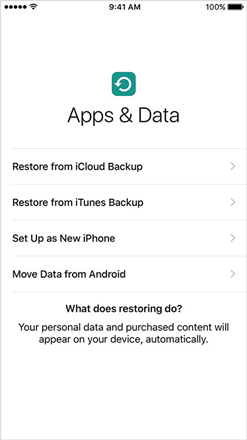
Krok 3. Přihlaste se pomocí přihlašovacích údajů Apple a vyberte cílovou zálohu. Pokud se zobrazí výzva k zadání účtu Apple ID pro obnovení aplikací, ale nepamatujete si heslo, přeskočte jej.
Krok 4. Počkejte na dokončení procesu a ujistěte se, že během jeho běhu neodpojíte síť.
Krok 5. Dokončete nastavení a znovu si užívejte zařízení.
Závěr
Zabránit iTunes, aby žádal o záložní heslo pro iPhone, může být skličující úkol, pokud nemáte dostatečné znalosti o tomtéž. Se správným nástrojem se však věci mohou ukázat mnohem přímočařeji, než jste si mysleli. PassFab Nástroj pro odblokování zálohy iPhone je pro tento účel ideálním řešením. Stačí stisknout spoušť a užít si úžasný zážitek.
